ブログ
5.152017
デジカメ写真を整理しよう!
ゴールデンウィーク中の楽しい旅行やイベントで撮影した写真、皆さんは整理できていますか?
「撮っただけで満足してカメラに入れっぱなし」
「パソコンに取り込んだけれど、どのフォルダーにどの写真が入っているかわからない」
という方も多いのではないでしょうか。
今日はパソコンでの「写真整理術」をいくつかご紹介します。
●写真をパソコンに取り込む
Windows でデジタルカメラの写真をパソコンに取り込むには、以下の2つの方法があります。
- メモリーカードをパソコンのメモリースロットに挿入し、カード内の画像を取り込む
- デジタルカメラとパソコンをUSBケーブルで接続し、カメラ内の画像を直接取り込む
●フォルダーで整理する
フォルダーで写真を整理する方法を3パターンご紹介します。
Windows10の場合は、デフォルトのままインポートすると、自動的に月ごとのフォルダーに整理されます。
1,日付でフォルダー分けする
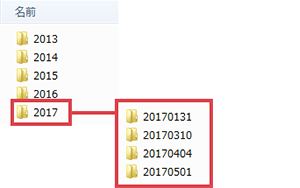 西暦で大フォルダーを作成し、その下層に
西暦で大フォルダーを作成し、その下層に
「西暦+月(6桁)」
または
「西暦+月+日(8桁)」
で小フォルダーを作成します。
ただ、イベントと日付が頭の中で紐付いてない場合おすすめできません。
また、近い日付のフォルダーがあると、こんがらがりやすくなります。
2,ジャンルでフォルダー分けする
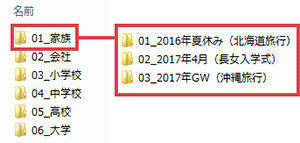 「家族」「会社」「大学」
「家族」「会社」「大学」
などの大きな枠組みで大フォルダーを作成し、その下層に
「2016年夏休み(北海道)」
などのより詳細な情報を入れた小フォルダーを作成します。
頭に数字をつけると、
「並び替えやすい・一覧にしたときに分かり易い」というメリットあり。
3,西暦・月・イベント名でフォルダー分けする
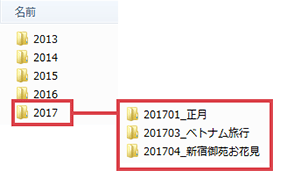 西暦で大フォルダーを作成し、その下層に
西暦で大フォルダーを作成し、その下層に
「西暦+月+イベント名」で小フォルダーを作成します。
日付とイベント名が一目でわかるので、おすすめです。
●Windowsフォトビューアーで「タグ付け」する
 フォルダー分けで整理すると、フォルダー名でしか検索ヒットしません。
フォルダー分けで整理すると、フォルダー名でしか検索ヒットしません。
例えば「友人Aの写真を集めたい」と思った場合、
「○月○日に撮った写真には友人Aが写っているはず…」
と自分の記憶をたよりに探すしかありません。
Windowsフォトビューアーの「タグ付け」機能を活用すると便利です。
最初に「タグ付け」をしておけば、「友人A」とキーワード検索すると、
複数のフォルダーに保存されている写真も簡単にリスト表示できます。
Windowsフォトビューアーで「タグ付け」する方法
1,Windowsフォトビューアーで写真を開く
2,画像の上で右クリック
3,[プロパティ]をクリックする
4,[詳細]タブの「タグ」にタグ(写真に関する情報)を入力する
● オンラインストレージサービスで整理する
オンラインストレージは、データをインターネット上の保存BOXで管理するようなものです。
ID・パスワードとネット環境さえあれば、自宅・外出先どちらからでもアクセスすることができます。
スマートフォン用にアプリが用意されているサービスもあります。
代表的なものに、Google社が提供しているGoogleフォトや、
Microsoft社が提供しているOneDriveがあります。
バックアップとして利用したり、友人知人と共有したりすることも可能です。
ネットカフェや学校・会社など、不特定多数の人が使用しているパソコンでログインする場合は、
ログイン時にIDやパスワードを消去すること、使用後は必ずログアウトすることなどに十分注意しましょう。
コメント
この記事へのトラックバックはありません。


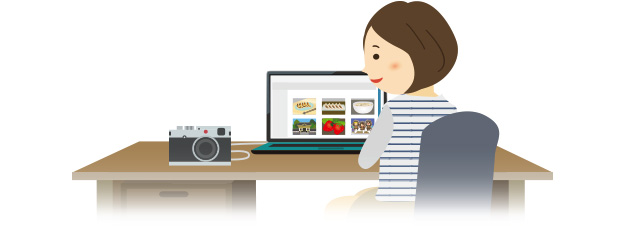
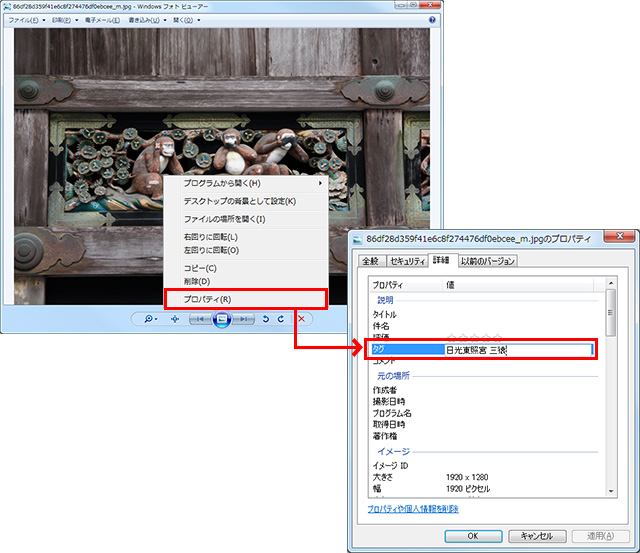






























この記事へのコメントはありません。